Jak zapnout nebo vypnout automatické doplňování v Průzkumníku souborů systému Windows 10

Pokud při psaní do Průzkumníka souborů nebo na řádek Spustit nechcete vidět dlouhý seznam navrhovaných nástrojů nebo umístění, můžete automatické doplňování vypnout.
Funkce automatického doplňování v souboru Windows 10Průzkumník vám usnadňuje navigaci tím, že poskytuje návrhy při psaní. Funguje podobně jako v prohlížeči. Jakmile začnete psát na adresním řádku Průzkumníka souborů nebo v dialogovém okně Spustit, zobrazí se návrhy. Nemusíte si pamatovat přesné cesty, abyste se dostali na místo nebo spustili obslužný program.
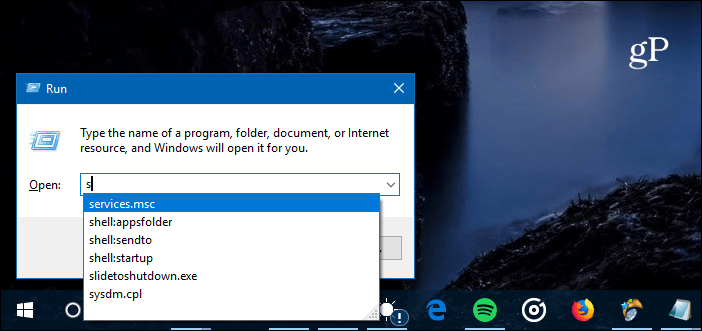
Funkce automatického doplňování se hodí při použití dialogu Spustit, protože vám pomůže zapamatovat si požadované příkazy.
Dobrý důvod k zapnutí funkce automatického doplňováníoff je, že nabízí příliš mnoho návrhů. Věděli jste například, že se můžete dostat na web ručně zadáním adresy URL do Průzkumníka souborů nebo Spustit? To může přidat až mnoho irelevantní návrhy, když se snažíte otevřít konkrétní nástroj.
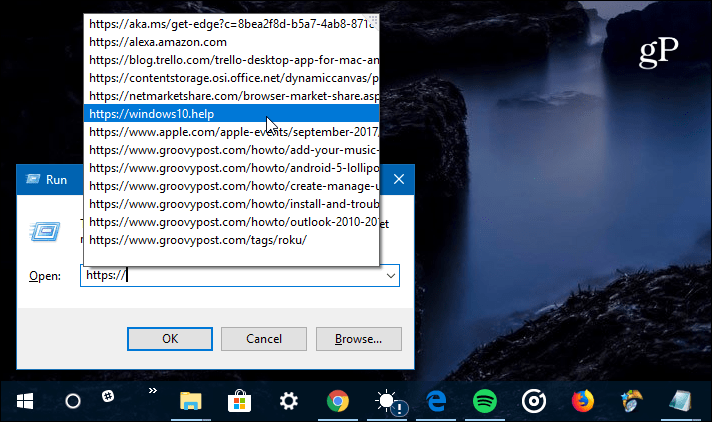
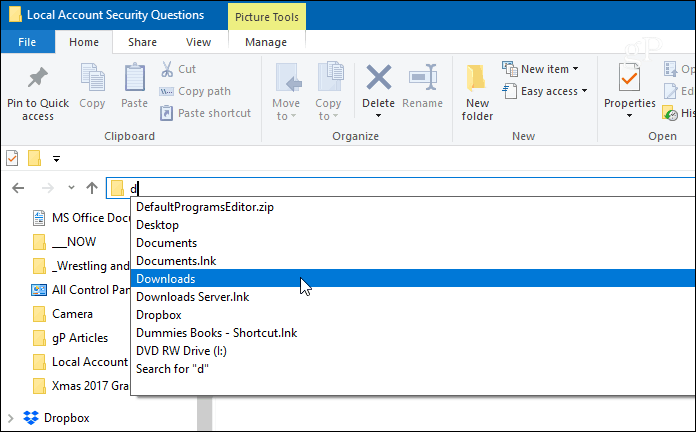
Když začnete psát v Průzkumníku souborů, poskytne vám návrhy, kam jít.
Zakažte automatické dokončování v Průzkumníku souborů pomocí registru Hack
Ve většině systémů by měla být funkce automatického doplňování ve výchozím nastavení povolena. Pokud ale není zapnutá nebo ji chcete vypnout, stačí pouze zaregistrovat rejstřík. Nejprve stiskněte kombo klávesnice Klávesa Windows + R vyvolejte dialogové okno Spustit a typ: regedit a stiskněte Enter nebo klikněte na OK.
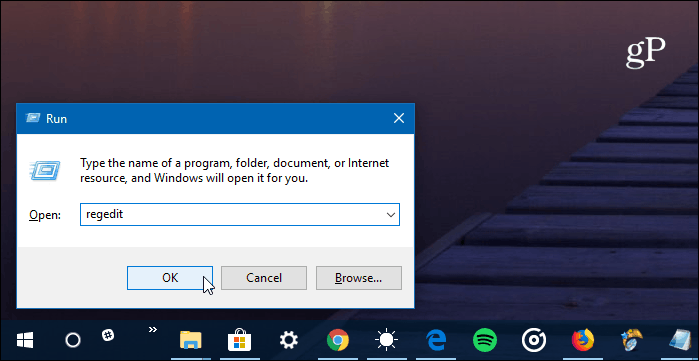
Pak se vydejte na následující cestu:
HKEY_CURRENT_USERSOFTWAREMicrosoftWindowsCurrentVersionExplorerAutoComplete
Pak je nutné vytvořit novou hodnotu řetězce v levém panelu s názvem AutoSuggest. Chcete-li to provést, klepněte pravým tlačítkem myši a vyberte Nový> Hodnota řetězce a zadejte AutoSuggest.
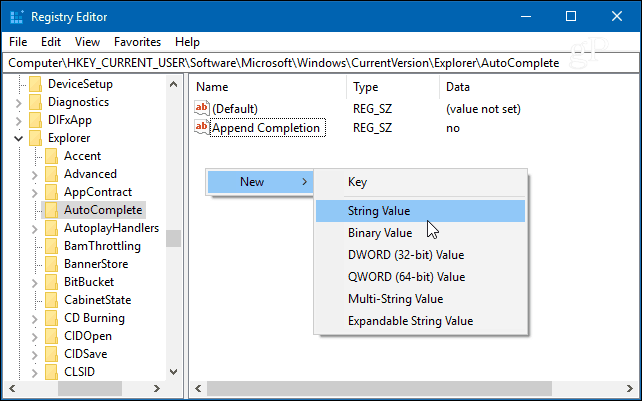
Poté, co je řetězec vytvořen, dvakrát na něj klikněte a nastavte jeho hodnotu na buď „ano“ nebo „ne“ na základě toho, zda chcete funkci automatického doplňování zapnout či nikoli.
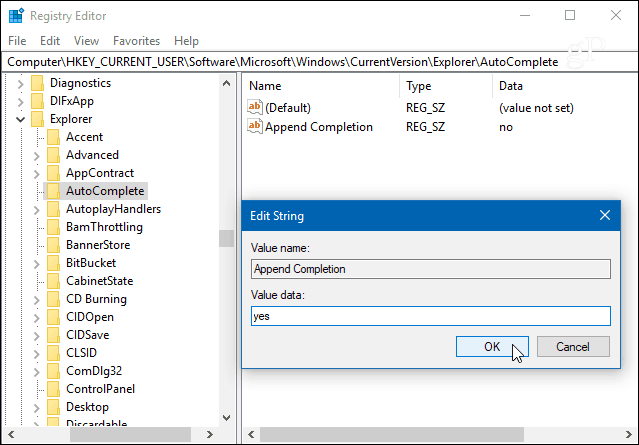
A je to. Po nastavení hodnoty ukončete Editor registru a ujistěte se, že funguje. Pokud ji nastavíte na „ne“, návrhy neuvidíte a naopak.
Jak vyladíte Průzkumník souborů ve Windows 10 na Windowsusnadnit navigaci v systému? Dejte nám vědět v komentářích níže nebo se připojte k našim fórům systému Windows 10, kde získáte další diskuse a rady ohledně řešení problémů se systémem Windows.
![Vypnutí navrhovaných webů v aplikaci Internet Explorer 8 [How-To]](/images/microsoft/turn-off-suggested-sites-in-internet-explorer-8-how-to.png)









Zanechat komentář